Dalam artikel ini, penciptaan direktori menggunakan akan ditunjukkan.
Bagaimana untuk Mencipta Direktori dalam PowerShell?
Pendekatan ini boleh digunakan untuk mencipta direktori dalam PowerShell:
Kaedah 1: Gunakan Cmdlet 'Item Baharu' untuk Mencipta Direktori
cmdlet ' Item Baharu ” dalam PowerShell mencipta item baharu seperti fail atau folder. Ia menggunakan ' -Jenis barang ' dan juga ' -Laluan ” parameter untuk mencipta direktori dengan nama dan lokasi yang dikehendaki.
Contoh
Demonstrasi ini akan mencipta direktori baharu dalam PowerShell:
Item Baharu -Jenis barang Direktori -Laluan C:\Doc\New_1 -Paksa
Mengikut kod di atas:
- Pertama, tambahkan ' Item Baharu ” cmdlet, kemudian nyatakan “ -Jenis barang ' parameter dan tentukan nilai ' Direktori ” kepadanya.
- Kemudian, nyatakan “ -Laluan ” parameter dan tentukan laluan bersama-sama dengan nama fail yang akan dibuat.
- Akhir sekali, tambahkan ' -Paksa ” parameter untuk menimpa folder sedia ada:
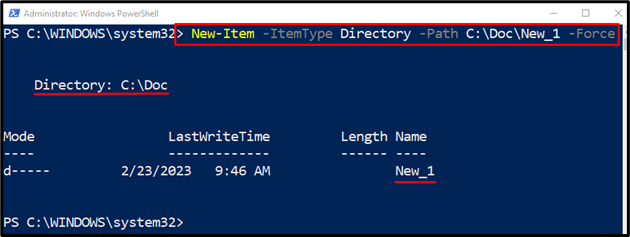
Kaedah 2: Gunakan Objek Sistem Fail untuk Mencipta Direktori
Objek sistem fail ialah kaedah lain yang boleh digunakan untuk mencipta direktori baharu pada laluan atau folder tertentu dalam PowerShell.
Contoh
Ilustrasi ini akan mencipta direktori baharu dalam PowerShell:
Mengikut kod di atas:
- Pertama, tambahkan ' System.IO.Direktori Kelas .NET untuk mengambil direktori kelas .NET dan kemudian memanggil ' CreateDirectory() ” kaedah untuk mencipta direktori baharu.
- Tambahkan laluan direktori diikuti dengan nama di dalam kaedah 'CreateDirectory()':
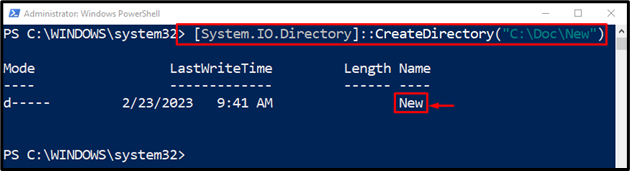
Kaedah 3: Gunakan 'mkdir' Cmdlet untuk Mencipta Direktori dalam PowerShell
' mkdir ” cmdlet dalam PowerShell mencipta direktori dalam direktori kerja semasa. Walau bagaimanapun, jika laluan ditakrifkan, ia akan mencipta direktori di dalamnya. Secara lebih khusus, ia adalah alias kepada ' Item Baharu ” cmdlet.
Contoh
Dalam keadaan ini, direktori baharu akan dibuat menggunakan ' mkdir ” cmdlet:
Selaras dengan kod di atas:
- Pertama, tambahkan ' mkdir ” cmdlet dan kemudian nyatakan alamat direktori bersama-sama dengan nama alamat yang akan dibuat:
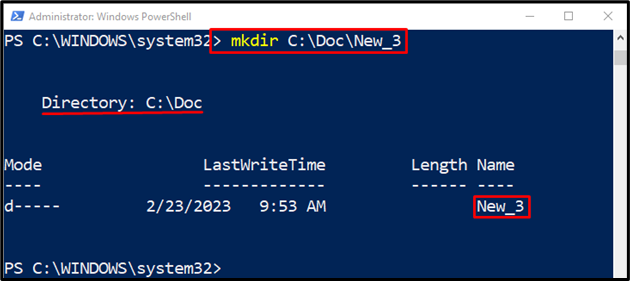
Kaedah 4: Gunakan 'md' Cmdlet untuk Mencipta Direktori dalam PowerShell
' md ” cmdlet juga boleh digunakan untuk mencipta direktori baharu dalam laluan tertentu menggunakan PowerShell. Ia adalah alias kepada ' mkdir ” cmdlet.
Contoh
Ilustrasi ini akan membuat direktori dalam PowerShell menggunakan cmdlet 'md':
Mengikut kod di atas:
- Pertama, nyatakan ' md ” cmdlet dan kemudian tambah folder bersama-sama dengan namanya yang akan dibuat:
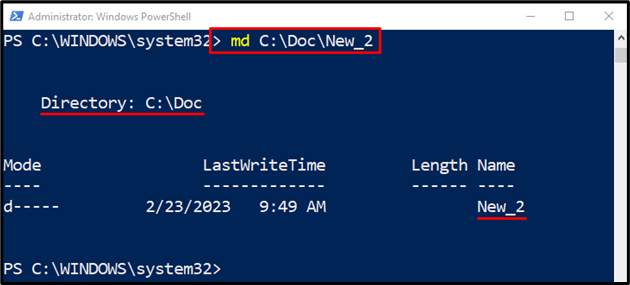
Itu semua tentang mencipta direktori dalam PowerShell.
Kesimpulan
Direktori dalam PowerShell boleh dibuat menggunakan beberapa cmdlet. cmdlet ini termasuk ' Item Baharu ”, “ mkdir ”, atau “ md ”. Untuk mencipta direktori, mula-mula, tambah cmdlet yang berkaitan dan kemudian nyatakan direktori bersama-sama dengan nama fail. Tulisan ini telah melihat panduan untuk mencipta direktori baharu dalam PowerShell.